若无法登录AO3,可依次尝试:通过官网直接登录、使用镜像站点、清除浏览器缓存或启用无痕模式,以排除网络、缓存或插件干扰问题。

如果您尝试访问AO3网站,但无法成功登录或进入登录界面,则可能是由于网络连接问题或浏览器缓存导致页面加载异常。以下是解决此问题并成功登录AO3电脑端的详细步骤:
本文运行环境:Dell XPS 13,Windows 11
此方法适用于能够正常访问AO3官网的网络环境,是最安全可靠的登录方式。
1、打开您常用的浏览器(如Chrome、Edge或Firefox),在地址栏输入AO3官方网站地址:https://archiveofourown.org,然后按回车键访问。
2、页面加载完成后,将鼠标悬停在右上角的【Languages】选项,选择“English”以切换为英文界面(推荐使用英文界面避免部分功能异常)。
3、点击页面右上角的【Log In】按钮,进入登录页面。
4、在“Username or Pseud”输入框中填写您的用户名或笔名,在“Password”输入框中输入您的密码。
5、确认信息无误后,点击下方的【Log In】按钮,即可完成登录并返回主页。

当官方主站因网络限制无法访问时,可通过社区维护的镜像站点作为替代入口,确保正常登录账户。
1、获取有效的AO3镜像网址,例如:https://ao3.cfd 或 https://ao3.unblocked.cfd,将其粘贴至浏览器地址栏并访问。
2、进入镜像站点后,同样查找页面右上角的【Log In】选项并点击。
3、输入您的AO3账号用户名和密码,注意密码区分大小写。
4、若页面提示需要验证身份,请按照提示完成人机验证后再次尝试登录。
5、登录成功后,您将能正常访问个人收藏、浏览历史及发布作品等功能。
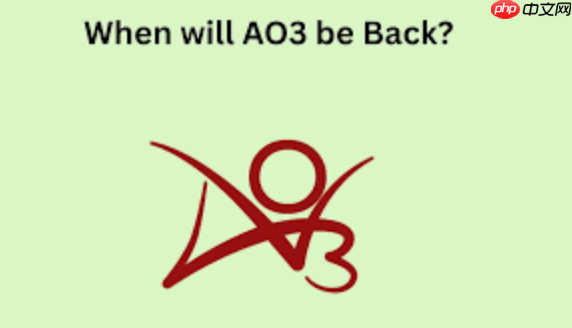
浏览器缓存或损坏的Cookie可能导致登录按钮无响应或页面跳转失败,清除数据可恢复正常登录流程。
1、在浏览器右上角点击菜单图标(通常是三个点或三条横线),选择【设置】。
2、在设置页面中找到【隐私和安全】选项,点击进入后选择【清除浏览数据】。
3、时间范围选择【所有时间】,勾选【Cookie及其他网站数据】和【缓存的图片和文件】。
4、点击【立即清除】按钮,等待清理完成。
5、重启浏览器后重新访问AO3官网,尝试再次登录。

无痕模式可以避免扩展程序干扰和临时数据冲突,有助于排除第三方插件导致的登录故障。
1、在浏览器菜单中选择【新建无痕窗口】或按下快捷键Ctrl+Shift+N(Windows)/Cmd+Shift+N(Mac)。
2、在新开的无痕窗口中输入AO3官网地址:https://archiveofourown.org 并访问。
3、点击右上角【Log In】按钮,输入您的账号信息。
4、如果在无痕模式下可以成功登录,则说明原浏览器环境存在插件或脚本冲突。
5、建议逐一禁用广告拦截器、脚本管理类扩展,找出导致问题的具体插件并调整设置。
以上就是ao3电脑端怎么登录_ao3桌面版网页登录教程的详细内容,更多请关注php中文网其它相关文章!

Copyright 2014-2025 https://www.php.cn/ All Rights Reserved | php.cn | 湘ICP备2023035733号